
Word排版之道 内有光盘
内页干净无笔记
¥ 7 1.3折 ¥ 55 八五品
仅1件
北京西城
认证卖家担保交易快速发货售后保障
作者宋翔 著
出版社电子工业出版社
出版时间2009-04
版次1
装帧平装
货号33-6-19-194
上书时间2024-10-26
- 最新上架
商品详情
- 品相描述:八五品
图书标准信息
- 作者 宋翔 著
- 出版社 电子工业出版社
- 出版时间 2009-04
- 版次 1
- ISBN 9787121083594
- 定价 55.00元
- 装帧 平装
- 开本 16开
- 纸张 胶版纸
- 页数 391页
- 字数 659千字
- 正文语种 简体中文
- 【内容简介】
-
《Word排版之道》的编写目的是希望能够将Word剩下的80%的功能挖掘出来,让您充分利用Word提供的自动化功能快速完成每一次排版任务。当然,《Word排版之道》所说的排版并非仅限于专业排版工作,还包括各种在文档排版中与排版有关的活动,包括大型文档的撰写、毕业论文、各类学科总结报告、编写书籍或文章以及其他工作。提到Word,在您的脑海中立刻会想到什么?打字?文字录入?是的,Word可以完成这些工作,不过它的能力并不止于此。如果您能对它多关注一些,相信势必会极大地提高您的工作效率,这些都源于Word强大的文字处理功能。
80/20的规则相信大家都听说过,就是指软件20%的功能被人们所使用,而其余的80%则被人们冷落。我们平时把Word仅看成一个打字或文字录入工具,也就是只看到了Word的20%甚至更少的功能,而并未真正开启Word本身所具有的强大文字处理和排版的功能。也正因此,人们终日忙于石器时代的手工编排文档工作,而非现代化电脑技术所能实现的自动化处理技术。
假如在Word中编排文档已经让您身心疲惫,而您又在试图探寻Word中不为人知的高级功能时,那么《Word排版之道》正适合您,它可以节省您探寻Word高级功能的时间,使您快速成为Word排版高手。我们相信,如果您经常翻阅《Word排版之道》,您必将大有收获! - 【目录】
-
第1章Word专业排版之问答
1.1出版印刷行业知识3
出版流程是怎么回事,都经过哪些工序?3
制版有哪几种方法,对品质有无影响?3
单色和多色印刷在制版上有差别吗?3
印刷版材分为哪几类,怎样印刷的?3
什么是出血,为什么会有出血?4
重印和再版指的是什么?4
绝版指什么?4
1.2Word可以实现的排版功能4
使用Word可以完成一整本书的排版吗?4
使用Word可以完成彩色文档的排版吗?4
章节标题自动编号,Word做得到吗?5
图和表格自动编号,Word做得到吗?5
页码自动编号,Word做得到吗?5
在同一个文档内实现不同的编页方式,Word做得到吗?5
脚注自动编号,Word做得到吗?5
自动编号的内容会随着位置的改变而变吗?5
可以在Word中制作索引吗?5
如何引用文档其他位置的内容?5
被引用的内容会自动更新吗?6
Word可以自动创建目录吗?6
创建后的目录可以随文档自动更新吗?6
文档各单元(例如书籍的各章)从奇数页开始,容易做到吗?6
主控文档是什么,有什么作用?6
1.3大型文档的组成结构6
文前是指什么?6
正文(内文)是指什么?7
文后是指什么?7
大型文档的具体组成部分都有哪些?7
第2章页面布局之问答
2.1纸张开本9
印张是什么?如何通过印张计算书籍页数?9
纸张的规格一般分为几种?9
书籍尺寸与原始设置是否绝对相等?9
开本指的是什么?9
页眉页脚在哪儿?能控制它的大小吗?10
版心是指哪个区域?天头和地脚在哪儿?10
2.2页面布局设置10
节是什么?有几种类型?10
分节后,怎么看不到分节标记?11
分页又指什么?12
如果希望将文档分成3列,可以实现吗?12
2.3页码设置12
删除或添加页面后页码会自动排序吗?12
页码格式可以自己设定吗?12
可以任意指定页码的起始数值吗?12
可以实现文档第一页不显示页码的效果吗?13
2.4页眉和页脚设置13
页眉和页脚能放哪些内容?13
要让文档的奇数页和偶数页的页眉和页脚不同,可以实现吗?13
我想在每个页面的页脚中加入不同的内容,该怎么弄?13
如何去除页眉页脚中的横线?13
为何页眉中的文字与其下画线之间有距离?13
第3章格式设置之问答
3.1Word样式15
听说文档中各种格式都对应显示为某种标记,这些标记都有什么含义?15
Word中有几种样式?15
什么是内建样式?16
可以自己设置新样式吗?到底该用自己定义的新样式还是内建样式?16
样式究竟保存在哪里?16
Word2007中的快速样式库在哪儿?有什么用?17
Word内建样式不好用,可以对它进行修改吗?17
发现内建样式很好用,但是已经自定义了很多样式,该怎么办?17
可以删除内建样式吗?18
有没有好办法加快设置样式的速度?18
修改了某些内容的格式,其他内容的格式也随之变动,怎么办?18
如何时刻掌握文档的整体结构?18
3.2Word模板19
模板与样式之间有关系吗?19
Normal模板是什么?20
共用模板有什么用?21
为什么每次打开套用模板的文档后,其中的自动编号总从1开始,该如何解决?21
能否将文档中对样式的修改直接保存到模板中?21
可以对自定义模板进行分类吗?21
能不能在【样式】窗格中只显示经常使用的样式?22
可以将模板间的样式互相重复利用吗?22
怎么每次删除文档中的样式后,再打开这个文档时样式还在呢?22
3.3图片处理22
能否在文档中为图片设置艺术效果?22
能否在文档中将图片的多余部分去掉?23
如果对图片进行了错误的修改,可否恢复如初?23
在文档中无法完全显示插入的图片,该怎么解决?23
图片无法随着文字移动是怎么回事?23
如果文档中存在大量图片,是否会降低Word处理速度?23
Word会对图片自动进行压缩吗?23
如果为图片添加了编号和标题,可以生成文档中所有图的目录吗?23
3.4表格处理23
可以移动表格吗?23
怎么在表格最上方无法输入文字呢?24
表格可以像文字一样在文档中对齐吗?24
可以控制文字在表格中的位置吗?24
表格大小不够用是否可以补救,还是需要重新创建一个大表格?24
可否实现让表格自动适应文字大小?25
如果希望每页中的表格有同样的标题行,除了直接输入有其他方法吗?25
希望将表格中的内容转换为普通文字,有办法吗?25
可以为表格设置背景色吗?25
Word2007中的表格有什么新的格式吗?25
不想显示表格的边框,可否将其隐藏?25
对于隐藏了边框的表格,能否查看其隐藏后的边框线?25
在Word2007中有很多表样式,还可以创建属于自己的样式吗?26
可以为文档中的所有表格制作表目录吗?26
第4章Word自动化功能之问答
4.1标题自动化编号28
多级编号是怎么回事?28
怎么有时自动编号应该是到序号8,但是显示的却是1?28
设置编号级别的起始编号有什么作用?28
可以改变自动化编号的外观吗,我的怎么不让修改呢?28
为什么自动编号在文档中的位置总是控制不好?29
编号与它后面文字之间的距离怎么时远时近?29
4.2图和表自动化编号29
何谓题注?何谓题注标签?29
Word提供了几种题注标签?29
可以创建自己的题注吗?该如何操作?29
可以设置题注编号的格式吗?30
如何在文档中对图片和表格使用题注?30
题注的位置可以改变吗?30
能不能在插入图片时就自动将题注插入到图片下方?30
4.3交叉引用、书签与超链接30
什么是交叉引用?30
什么是书签?31
什么是超链接?31
超链接可以链接到哪些地方?31
一旦设置了超链接,以后还能改变它所指向的位置吗?31
交叉引用、书签和超链接有什么区别?31
4.4脚注和尾注31
脚注和尾注是什么?有什么用?31
脚注和尾注可以自动编号吗?32
可以改变脚注的编号方式吗?32
可以改变脚注和尾注的格式吗?32
我想把添加的脚注用于尾注,可以吗?32
不想要脚注内容上方的横线,该怎么去除?33
4.5目录制作33
目录已经创建好了,但是发现其中少了些内容,怎么办?33
可以设置目录的格式吗?33
可以将收集文档中的所有图片和表格制作成目录吗?33
文档的总页数改变后,目录可以自动与总页数保持一致吗?33
4.6索引制作33
索引是什么?33
主索引项和次索引项又是什么?33
索引项的格式是怎样的?34
可以改变索引项的格式吗?34
能否自动创建索引?34
4.7域、宏与VBA34
什么是域?34
如何使插入的时间和当前时间同步?35
能不能一眼就看出域在哪儿?35
如何直接在文档中修改域的内容?36
宏可以做什么事?36
怎样制作宏?如何使用宏?36
如何查看录制的宏?36
Word不让文档运行宏,该怎么办?36
宏被保存在何处?36
VBA是什么,它与宏之间是什么关系?37
Word对象模型是什么?37
有没有快速掌握WordVBA编程的捷径?37
第5章Word2007新界面快速上手
5.1了解新的操作环境41
5.1.1功能区41
5.1.2标题栏42
5.1.3快速访问工具栏43
5.1.4Office按钮43
5.1.5内容编辑区43
5.1.6状态栏43
5.2Word文档窗口的操作44
5.2.1设置文档显示比例44
5.2.2拆分与切换文档窗口44
5.2.3设置最佳编辑与排版环境45
5.3设置便捷的操作环境46
5.3.1向快速访问工具栏中添加按钮46
5.3.2调整快速访问工具栏的位置47
5.3.3显示或隐藏功能区47
5.3.4设置默认打开Word文档和模板的位置48
5.3.5设置Word文档自动保存时间48
5.3.6设置显示“最近使用文档”数目48
5.3.7不再显示讨厌的浮动工具栏49
5.3.8取消Word自动编号功能49
5.3.9让所有打开的文档显示在同一个Word窗口中50
5.3.10Word2007与其早期版本可否兼容,若不兼容该如何解决50
第6章定制页面布局和样式模板
6.1纸张规模和布局的设置53
6.1.1设置纸张大小53
6.1.2设置纸张方向53
6.1.3设置版心的大小和位置53
6.1.4控制文档内每个页面的字数54
6.1.5设置页眉和页脚的大小55
6.2设置页面结构55
6.2.1设置分页55
6.2.2设置分节56
6.2.3设置分栏58
6.3页码的设置58
6.3.1插入页码59
6.3.2设置页码格式59
6.4创建与编辑样式60
6.4.1开始创建样式60
6.4.2为新样式设置更多格式63
6.4.3添加样式到快速样式库69
6.4.4修改样式70
6.4.5关于重命名内建样式71
6.5使用样式72
6.5.1为文档内容套用样式72
6.5.2通过样式快速选择多个区域的文本72
6.5.3为样式设置快捷键提高操作速度74
6.5.4通过大纲视图查看文档结构74
6.5.5删除不用的样式77
6.6创建与使用模板77
6.6.1创建文档模板77
6.6.2使用模板批量创建文档79
6.6.3将样式修改结果保存到模板80
6.6.4让文档中的样式可以随模板而更新80
6.7管理模板81
6.7.1将模板归类存放81
6.7.2共享模板中的样式82
6.7.3删除模板中的样式84
第7章图文表混排
7.1理解图形对象的位置关系86
7.2处理图片86
7.2.1插入图片86
7.2.2设置图片的大小87
7.2.3裁剪图片89
7.2.4定位图片与文字的位置89
7.2.5压缩图片大小为文档减肥93
7.3使用图形与文本框94
7.3.1插入图形和文本框94
7.3.2设置图形和文本框的外观95
7.3.3处理多个图形95
7.3.4利用欺骗手段获得特殊效果的图形97
7.3.5利用画布组织图形对象98
7.3.6设置文本框中的文字格式99
7.3.7让文本框自动适应文字100
7.3.8改变文本框中文字方向100
7.3.9将图形当作文本框来用101
7.3.10将文本框转换为图文框101
7.4其他图形对象103
7.4.1插入艺术字103
7.4.2插入SmartArt图形104
7.4.3插入构建基块106
7.5处理表格108
7.5.1创建符合要求的表格108
7.5.2精确控制表格尺寸111
7.5.3在表格中定位文字114
7.5.4在表格中定位图片116
7.5.5在表格中使用表格117
7.5.6在文档中定位表格119
7.5.7美化表格外观121
7.5.8利用表格完美实现分栏效果128
第8章实现文档内的自动化
8.1设计标题的自动化编号133
8.1.1了解Word2007中的多级列表和列表样式133
8.1.2多级编号的工作原理133
8.1.3多级编号初体验135
8.1.4创建多级列表135
8.1.5多级列表的存储位置138
8.1.6将多级列表绑定到文档的样式中139
8.1.7解决【列表库】中不能按级别自动生成多级编号的问题141
8.1.8创建列表样式142
8.1.9删除多级列表和列表样式143
8.2设计图片和表格的自动化编号143
8.2.1创建题注标签144
8.2.2设置题注编号格式144
8.2.3在文档中插入题注145
8.2.4设置题注在文档中的位置146
8.3添加脚注和尾注146
8.3.1添加脚注和尾注146
8.3.2改变脚注和尾注的位置147
8.3.3设置脚注的编号方式147
8.3.4脚注引用与脚注文本148
8.3.5脚注与尾注间的转换148
8.3.6删除脚注和尾注148
8.4设置交叉引用148
8.5设置超链接150
8.5.1添加超链接150
8.5.2打开超链接指向的内容152
8.5.3编辑超链接152
8.5.4改变超链接颜色152
8.6添加书签153
8.6.1在任意位置添加书签153
8.6.2跳转到文档中书签所在的位置153
8.6.3利用交叉引用在文档中引用书签的内容154
8.6.4将书签应用到超链接中155
第9章制作目录和索引
9.1关于创建目录的误区157
9.2创建目录158
9.2.1手工输入目录内容158
9.2.2使用Word预置样式自动生成目录159
9.2.3自定义创建目录159
9.2.4改变目录的格式161
9.2.5在文档中创建两个目录161
9.2.6创建多个文档的目录161
9.2.7创建特殊需求的目录162
9.3制作图表目录163
9.3.1创建图表目录163
9.3.2创建使用混合样式题注的图表目录164
9.3.3设置图表目录的格式165
9.4让目录与实际内容同步165
9.5删除目录166
9.6手工制作索引166
9.6.1手工标记索引项166
9.6.2创建索引168
9.6.3创建多层次索引169
9.6.4改变索引的外观171
9.7编辑索引项171
9.7.1修改索引项171
9.7.2更新索引项172
9.7.3删除索引项172
9.8制作特殊的索引172
9.8.1制作表示页面范围的索引172
9.8.2制作交叉引用的索引173
9.8.3同一文档内创建多份索引174
9.9自动创建索引174
9.9.1制作自动标记索引文件174
9.9.2使用自动标记索引文件创建索引175
第10章使用主控文档
10.1了解主控文档的工作方式177
10.2创建主控文档177
10.2.1进入主控文档操作界面177
10.2.2将分散的文档合并到主控文档中177
10.2.3将一个大型文档拆分为多个子文档179
10.3在主控文档中操作子文档181
10.3.1在主控文档中编辑子文档181
10.3.2在独立的窗口中编辑子文档182
10.3.3改变子文档在主控文档中的位置183
10.3.4改变子文档的名称184
10.3.5锁定和解锁子文档185
10.3.6切断主控文档与子文档间的链接关系185
10.3.7删除不再需要的子文档185
10.3.8建立子文档间的关系185
10.4在排版中体现主控文档的优势187
10.4.1在主控文档中添加页码187
10.4.2在主控文档中创建目录和索引188
10.5主控文档的弊端188
10.5.1主控文档不具备紧急恢复文档的功能188
10.5.2主控文档会被意外锁定188
10.5.3主控文档可能会导致Word崩溃188
第11章批注与修订电子文档
11.1了解批注与修订的样貌190
11.2为批注与修订做好准备190
11.2.1设置修订用户名190
11.2.2设置批注和修订的位置191
11.2.3设置修订外观191
11.3对文档进行批注192
11.3.1添加批注192
11.3.2修改批注192
11.3.3查看批注193
11.3.4删除批注193
11.4修订文档内容193
11.4.1修订文档193
11.4.2审阅修订193
11.4.3接受或拒绝修订195
11.5保护批注和修订195
11.5.1限制可以添加批注的区域196
11.5.2保护文档中的修订197
第12章深入学习Word域
12.1域的组成199
12.2域的基本操作199
12.2.1在文档中插入域199
12.2.2在域结果和域代码间切换201
12.2.3修改域的内容201
12.2.4更新域202
12.2.5禁止更新某些域202
12.2.6查找文档中的域203
12.2.7设置域的显示效果203
12.2.8嵌套域203
12.2.9删除域203
12.3排版中可能会用到的域204
12.3.1获取用户信息204
12.3.2获取文档属性205
12.3.3获取时间206
12.3.4在排版中获得自动编号208
12.3.5获得文档的目录和索引215
12.4使用域简化排版219
12.4.1让双栏页面拥有各自的页码219
12.4.2使用Seq域设计文档的自动编号系统220
12.4.3在页眉中自动提取章节标题222
12.4.4使用TC域自由选择要加入到目录中的内容223
12.4.5使用TOC域在文档的一个范围内创建目录224
12.4.6使用RD域提取其他文档中的目录225
第13章实现VBA自动化排版
13.1了解宏228
13.1.1宏可以完成哪些任务228
13.1.2宏被保存到哪儿228
13.1.3执行与宏相关指令的位置228
13.2创建宏229
13.2.1通过录制操作来创建宏229
13.2.2直接在代码窗口中创建宏230
13.3如何安全运行宏230
13.3.1Word中默认的安全位置231
13.3.2添加新的安全位置232
13.3.3设置宏的安全级别232
13.4运行录制的宏233
13.4.1使用【宏】对话框运行宏233
13.4.2使用快速访问工具栏运行宏234
13.4.3使用快捷键运行宏235
13.5在多个文档间共用宏236
13.6编辑宏的VBA代码238
13.7如何学习WordVBA程序设计239
13.7.1通过录制宏学习VBA代码240
13.7.2查看WordVBA帮助文件240
13.8最应该了解VBA的8件事242
13.8.1理解面向对象242
13.8.2过程242
13.8.3变量和数据类型243
13.8.4属性243
13.8.5控制程序运行方向243
13.8.6让代码更易读245
13.8.7让代码更美观245
13.8.8让代码更简洁246
13.9常用WordVBA对象247
13.9.1Application247
13.9.2Documents/Document248
13.9.3Paragraphs/Paragraph248
13.9.4Sentences、Words和Characters249
13.9.5Range249
13.9.6Selection250
13.10使用VBA轻松实现排版操作251
13.10.1删除文档中的空白段落251
13.10.2批量设置文档中图片的格式251
13.10.3一次性为所有图片添加题注252
第14章制作一份简单的招聘启事
14.1常规化操作255
14.1.1新建招聘启事255
14.1.2输入招聘启事的标题256
14.1.3设置各标题的字体和段落格式256
14.1.4输入招聘启事正文内容257
14.1.5设置招聘启事正文字体和段落格式258
14.1.6输入公司联系方式和发布日期259
14.2为操作提速260
14.2.1创建标题样式260
14.2.2创建正文样式262
14.2.3为标题和正文套用对应的样式263
14.2.4通过样式修改标题和正文的格式264
14.2.5为重复创建招聘启事而创建模板265
14.3效率分析266
第15章制作员工考核系统
15.1常规化操作268
15.1.1创建员工考核登记表268
15.1.2调整员工考核登记表的结构269
15.1.3输入员工考核登记表内的标题270
15.1.4设置表格外观270
15.1.5输入考核题目与选项272
15.2为操作提速273
15.2.1使用右键菜单快速执行操作命令273
15.2.2使用F4键重复上一次的操作273
15.2.3在表格中完成题目自动编号与选项的对齐输入274
15.3效率分析277
第16章设计图文结合的名片
16.1常规化操作279
16.1.1在文档中嵌入Word对象279
16.1.2设置名片尺寸279
16.1.3设置名片背景图案281
16.1.4添加公司LOGO282
16.1.5添加分割线条284
16.1.6设置名片文字内容285
16.1.7完成名片设计286
16.2为操作提速286
16.2.1指定默认打开图片位置加快图片插入速度286
16.2.2为频繁插入图片操作设置快捷键287
16.2.3调整图片大小时保证图片不走样288
16.2.4指定默认格式免除重复设置图形格式289
16.2.5让文本框大小随文字长度而变289
16.2.6利用画布固定多个图形对象的相对位置290
16.3效率分析290
第17章化繁为简的面试结果通知书
17.1常规化操作292
17.1.1分析要制作的通知书292
17.1.2整理所有面试人员的资料清单292
17.1.3确定两种通知书的写法293
17.1.4制作第一个面试结果通知书293
17.1.5筛选不同类别的人员名单294
17.1.6修改通知书中的内容294
17.2为操作提速295
17.2.1制作面试结果通知书主文档和数据源295
17.2.2在主文档中加载数据源295
17.2.3将数据源中的内容添加到主文档中296
17.2.4根据分数自动调整通知书中的内容297
17.2.5预览并完成通知书299
17.3效率分析302
第18章终极排版之大型书籍
18.1常规化操作304
18.1.1创建样式和模板304
18.1.2更改文档的页面布局308
18.1.3使用设置好的样式排版文档内容308
18.1.4为章节标题和图表手工编号309
18.1.5在书籍中加入引用内容311
18.1.6添加脚注311
18.1.7为书籍添加页码311
18.1.8设置书籍的页眉和页脚312
18.1.9创建与合并多章目录314
18.1.10手工标记索引315
18.2为操作提速315
18.2.1为章节标题设置多级自动编号316
18.2.2为文档中的图和表设置自动编号320
18.2.3在主控文档中将整本书的各章组织到一起324
18.2.4在主控文档中一次性添加所有页码326
18.2.5利用交叉引用灵活指定引用位置327
18.2.6在主控文档中生成书籍目录329
18.2.7自动创建书籍索引329
18.3效率分析330
第19章文本选择与编辑技巧
19.1快速选择文本的技巧335
19.1.1快速选择一个单词335
19.1.2快速选择一个句子335
19.1.3快速选择一行335
19.1.4快速选择一个段落336
19.1.5快速选择文档中的所有内容336
19.1.6快速选择不连续区域中的内容336
19.1.7快速选择块区域中的内容336
19.1.8快速选择从当前光标位置向上或向下的内容337
19.1.9快速选择跨页内容337
19.1.10使用F8键进行扩展选择337
19.2文本录入的技巧337
19.2.1快速输入大写中文数字337
19.2.2快速输入分数338
19.2.3快速输入常用符号338
19.2.4输入货币和商标符号339
19.3文本编辑的技巧340
19.3.1近距离快速移动和复制文本340
19.3.2使用一键粘贴功能340
19.3.3鼠标“双击”在Word中的应用341
19.3.4让输入与删除操作同步341
第20章格式设置技巧
20.1文本格式设置的技巧343
20.1.1对待定的内容进行强调注释343
20.1.2快速清除字体的所有格式343
20.1.3硬回车与软回车343
20.1.4行尾英文单词分行显示的问题344
20.1.5使用格式刷快速设置文本格式344
20.1.6图标与文字不在一条水平线上346
20.1.7通过设置换行和分页灵活控制段落位置346
20.1.8对多个段落排序349
20.1.9将两行文字合并为一行350
20.1.10快速改变文档中的行距350
20.2页面设置的技巧351
20.2.1让文档的奇偶页的页眉和页脚不同351
20.2.2让每页的页眉/页脚都不同351
20.2.3让每章的第1页总落在奇数页上352
20.2.4同一文档内实现多重页码格式353
20.2.5去除页眉中的横线354
20.3样式与模板的技巧355
20.3.1自己定制文档中的默认样式355
20.3.2套用样式的便捷工具356
20.3.3让样式根据所选内容的格式修改356
20.3.4样式的自动更新功能所带来的困扰357
20.3.5切断模板与文档的联系357
20.3.6如何快速清除格式和样式358
20.3.7边看大纲结构边检查文档样式359
20.3.8在使用模板新建文档时预览模板的内容360
20.3.9超快速定位模板位置并添加模板361
20.3.10关于Normal模板和共用模板的使用361
第21章图文表与自动化处理技巧
21.1使用表格的技巧364
21.1.1快速选择整个表格364
21.1.2创建表格的另类方法364
21.1.3快速缩放表格364
21.1.4巧妙拆分表格364
21.1.5制作带有斜线的表头365
21.1.6文本与表格的互换366
21.1.7防止表格跨页断行367
21.1.8自动在每页表格中添加标题行368
21.1.9追踪隐藏的表格边框线368
21.1.10更完美地创建错行表格的方法369
21.1.11利用表格实现无法完成的任务370
21.2图文混排的技巧371
21.2.1设置插入图片时的默认环绕方式371
21.2.2在多个文本框中显示连续的内容371
21.2.3让图形不随段落移动372
21.2.4借助Excel使Word文字倾斜任意角度373
21.2.5快速获取文档中的所有图片374
21.2.6加快多图片文档的浏览速度375
21.2.7一次性操作文档中的多个图片375
21.3自动化处理的技巧376
21.3.1利用超链接或交叉引用跳转到文档某处后,如何再跳回原处376
21.3.2自动插入题注378
21.3.3删除脚注中的分隔线378
21.3.4将目录转换为普通文本379
21.3.5为一个范围内的文本创建索引381
附录AWord常用快捷键383
附录B本书索引387
点击展开
点击收起
— 没有更多了 —













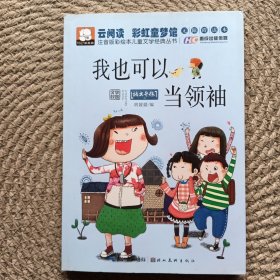


以下为对购买帮助不大的评价